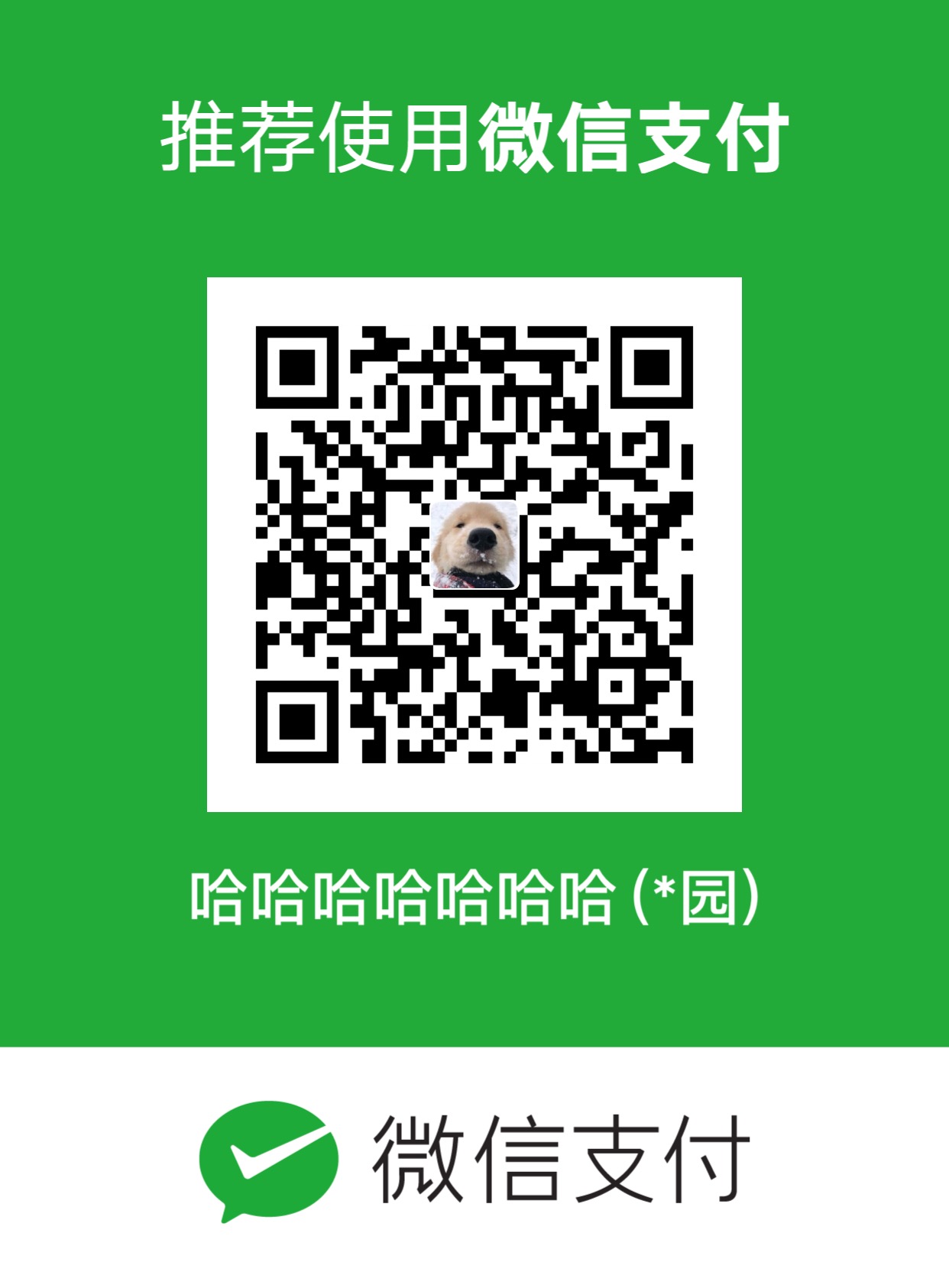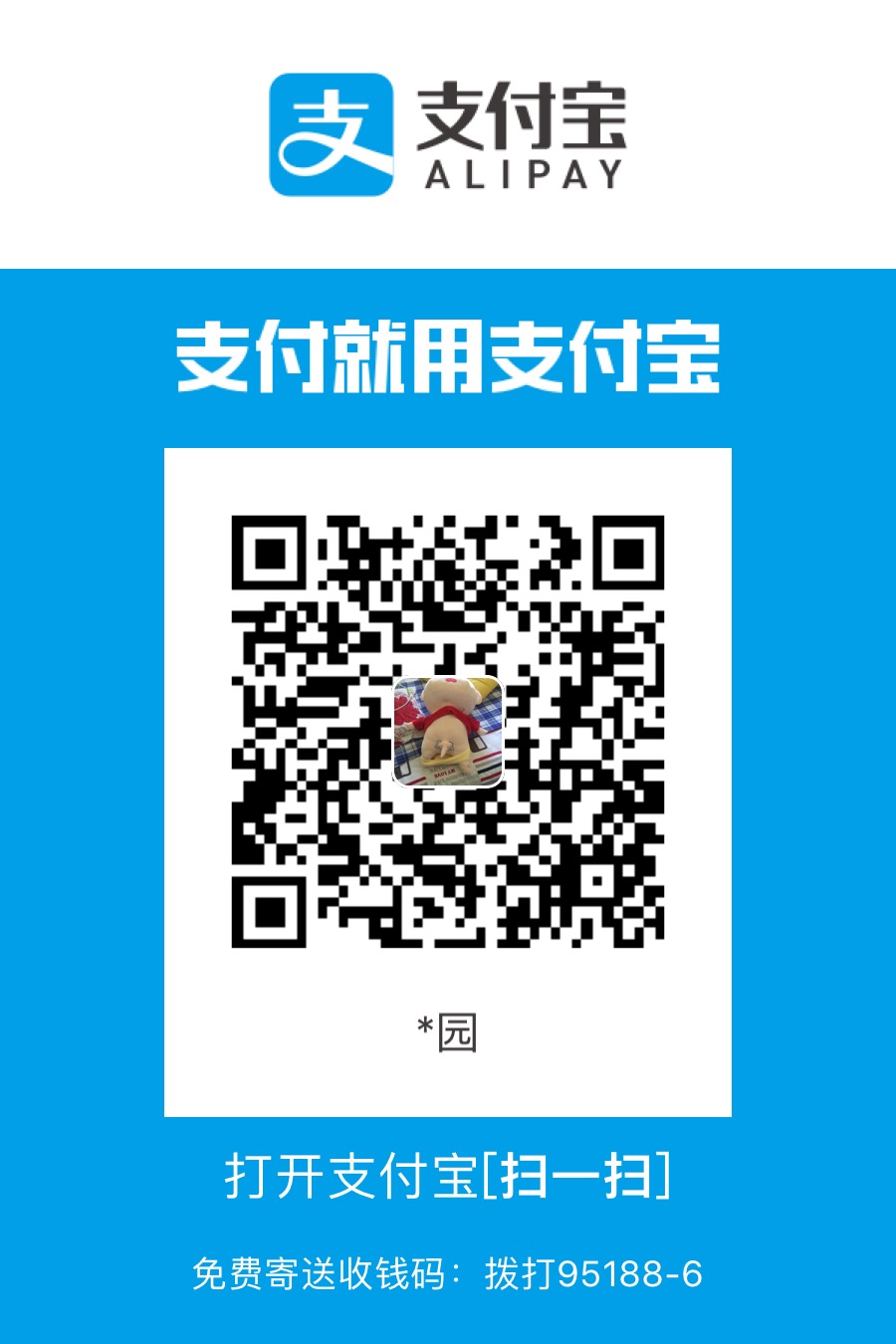欢迎大家关注我的以下主页,尤其是今日头条!!!谢谢🙏🙏🙏
csdn:雷园的csdn博客
个人博客:雷园的个人博客
简书:雷园的简书
今日头条:来自底层程序员的仰望
黑箱镜像缺点太多?使用Dockerfile镜像制作才算正经
开篇说几句
- 上一章节我们说了镜像的黑箱制作方式。
- 黑箱制作确实简单,但是步骤却也很是复杂,且制作出来的镜像体积有些大。
- 这一章节我们就来说说使用Dockerfile制作我们需要的镜像。
- 那~在这里感谢各位长久以来的关注及阅读,大家如果有任何的疑虑,可以在评论区写明,我一定会一一回复!
- 当然也可以私信与我交流。
- 今日刚创建了圈子,已经与专栏关联,非常欢迎大家加入,互相交流沟通。
正式开始
为什么使用Dockerfile制作镜像
- 通过上一篇的介绍以及大家的自我实践,相信大家可以看出来黑箱制作的镜像缺点确实比较明显,最主要的是体积比较大,而且运行起来速度也会有所受限。
- 使用Dockerfile制作我们的思路也会更加清晰,做起来更加有条理。
- 使用Dockerfile制作的镜像体积更小。
- 只要有相关文件以及Dockerfile在,任何机器都可以构建镜像。
利用Dockerfile制作Docker Image前的准备工作
- 不可避免要有一台安装了Docker的终端,可以是Mac OS、Linux、Windows,这些个玩意都可以。
- 其次要有一个编辑工具,我一般都是直接使用IDEA打开编辑Dockerfile文件,这样格式明确利于编辑。
- 再然后呢就是整理一下安装步骤,即为需要操作的步骤有哪些,梳理清楚避免因为编辑错误导致Docker image构建失败。
Dockerfile常用命令
- FROM:基础镜像
- MAINTAINER:备注信息
- WORKDIR:作业目录
- ADD:添加文件至镜像
- COPY:复制本地文件至镜像
- RUN:执行shell命令
- ENV:定义环境变量
- EXPOSE:开放端口信息
- CMD:启动命令或运行脚本
- 这里简单说一下ENV(环境变量),一般来说我们会将原有变量名称全部大写并添加前缀表明环境变量的作用范围,例如tomcat运行端口为port=8080,那环境变量中我们一般以TOMCAT_PORT=8080的形式来表示。
Dockerfile编辑
-
一般来说,Dockerfile的编辑我们分为以下几个步骤。
-
第一步引用基础。
-
第二步将所需用到的外部文件COPY或者ADD至镜像内部,两者略有些区别。COPY可以从宿主机复制文件至镜像中。ADD可以直接使用链接下载文件至镜像中。
-
第三步编辑操作步骤。
-
第四步添加启动命令,这里我一般添加启动脚本并维持前端运行,否则脚本执行完回自动停止Docker容器的运行。
-
当然并不只有这些,如果我们镜像中有使用环境变量,则我们需要在Dockerfile中给出环境变量的初始值,避免启动镜像时没有制定环境变量导致启动失败。
-
还有如果需要对外开放端口时,我们需要规定容器的开放端口以便用于宿主机端口映射。
-
包含ffmpeg转码工具以及tomcat的Docker镜像示例Dockerfile如下:
FROM hub.c.163.com/public/centos:7.2-tools MAINTAINER Leiyuan COPY ffmpeg.tar.gz /usr/local/src/ COPY startup.sh /root/ COPY server.xml /root/ RUN curl http://mirrors.aliyun.com/repo/Centos-7.repo | grep -v 'mirrors.aliyuncs.com' > /etc/yum.repos.d/CentOS-Base.repo \ &&curl http://mirrors.aliyun.com/repo/epel-7.repo | grep -v 'mirrors.aliyuncs.com' > /etc/yum.repos.d/epel-7.repo \ &&yum clean all \ &&yum makecache \ &&yum -y update \ &&yum -y install zlib zlib-devel pcre pcre-devel gcc gcc-c++ openssl openssl-devel libevent libevent-devel perl \ &&cd /usr/local/src \ &&tar -zxvf ffmpeg.tar.gz \ &&rm -rf ffmpeg.tar.gz \ &&yum -y install java-1.8.0-openjdk* \ &&yum -y install gcc automake autoconf libtool make \ &&sh ffmpeg/install_ffmpeg.sh \ &&rm -rf ffmpeg \ &&yum -y install wget \ &&cd /root/ \ &&wget http://mirrors.tuna.tsinghua.edu.cn/apache/tomcat/tomcat-9/v9.0.21/bin/apache-tomcat-9.0.21.tar.gz \ &&tar -zxvf apache-tomcat-9.0.21.tar.gz \ &&rm -rf /root/apache-tomcat-9.0.21.tar.gz \ &&mv apache-tomcat-9.0.21 tomcat \ &&\cp /root/server.xml /root/tomcat/conf ENV TOMCAT_SERVER_PORT=8080 MQTT_SERVER_IP=127.0.0.1 MQTT_SERVER_PORT=1883 REDIS_SERVER_PORT=6379 REDIS_SERVER_IP=127.0.0.1 REDIS_SERVER_PASSWORD=admin MK_MYSQL_IP=127.0.0.1 MK_MYSQL_PORT=3306 MK_MYSQL_USER=root MK_MYSQL_PASS=root MK_ZOO_IP=127.0.0.1 MK_ZOO_PORT=2181 MK_FDFS_TRACKER_IP=127.0.0.1 MK_FDFS_TRACKER_PORT=22122 MK_FDFS_DOWN_IP=127.0.0.1 MK_FDFS_DOWN_PORT=8888 CMD ["bash", "/root/startup.sh"]
关于Docker image的其他问题
- 在镜像启动后,一定要维持运行状态,否则在执行完启动命令后容器会自动停止。
- 所以我在编写tomcat镜像的启动脚本时,会加入
tail -f catalina.out命令以保持容器的运行状态。
最后说几句
- 这一章节中我们说了dockerfile的制作方式,大家可以自行尝试做一些简单的镜像,与黑箱制作方式进行比较,看看两者有什么区别。
- 如果大家有什么想法想与我沟通,可以通过评论或者私信,我会一一回复。
- 新开通的圈子希望大家可以踊跃的参加并发表自己的动态哦!!!
- 下一章节中,我们会介绍环境变量的具体使用方式以此实现动态配置。
- 谢谢大家的持续关注和支持!!!